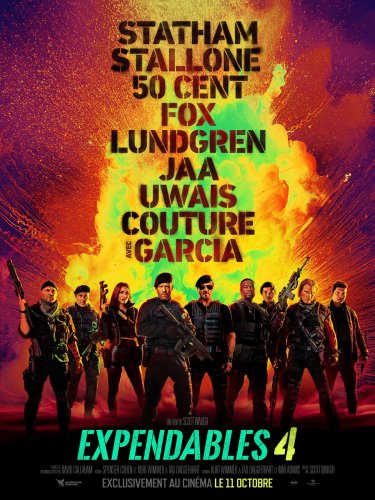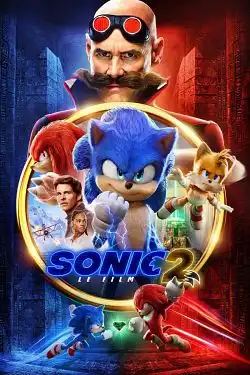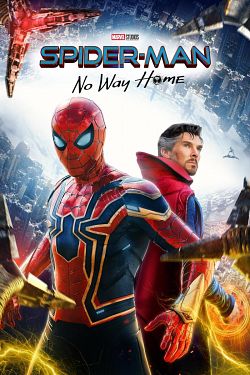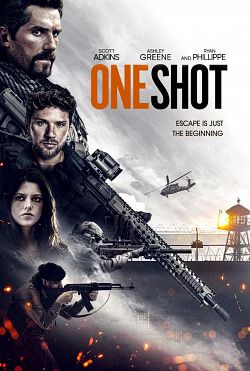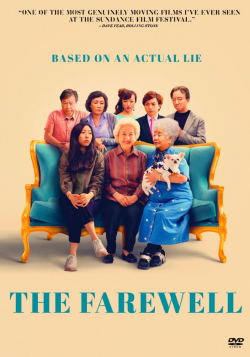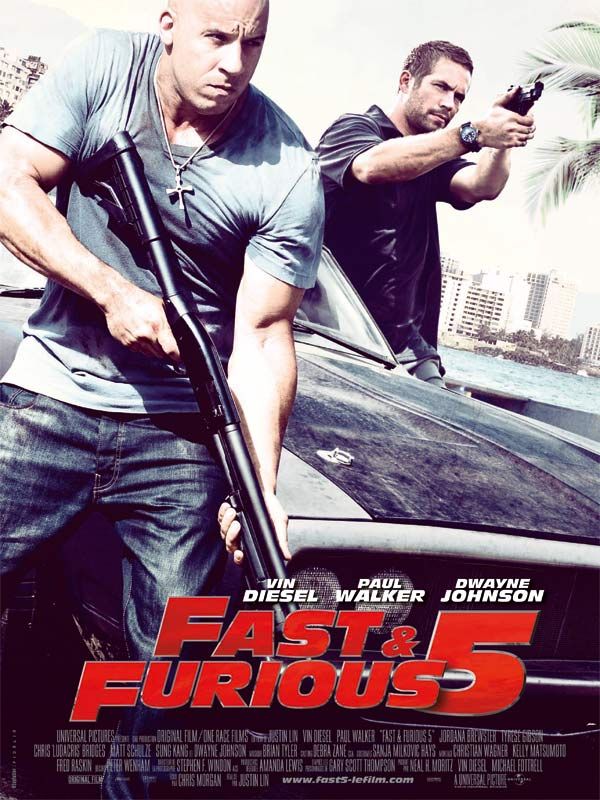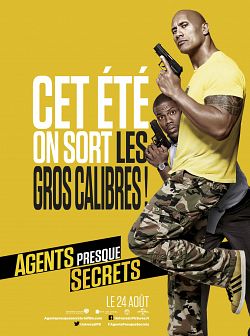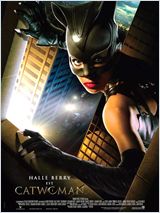Skylum Luminar NEO v1.20.0.13512 x64 MULTI EXE 2024

- Seed
- :
- 8
- Leech
- :
- 5
- Poids du torrent
- :
- 2.3Go
- Date d'ajout
- :
- 24/06/2024
- Catégories
- :
- Logiciels
- Sous-Catégories
- :
- Graphisme
Skylum Luminar NEO v1.20.0.13512 x64 MULTI EXE 2024Format : exeLangues : MULTISerial : Pré-Activé
La retouche photo professionnelle accessible à tous.
L'interface primée de Luminar est conçue pour faciliter la tâche des utilisateurs ayant des niveaux de compétence différents.
Les tâches complexes en plusieurs étapes y sont automatisées grâce à des commandes intuitives alimentées par l'IA.
La retouche photo professionnelle accessible à tous.L'interface primée de Luminar est conçue pour faciliter la tâche des utilisateurs ayant des niveaux de compétence différents.Les tâches complexes en plusieurs étapes y sont automatisées grâce à des commandes intuitives alimentées par l'IA.Application Compatibles :
Standalone (uniquement x64-bit)
Adobe Photoshop CC à CC2024 (uniquement x64-bit)
Adobe Lightroom Classic CC à CC2024 (uniquement x64-bit)
Compatibilité :
Windows 10 (version 1909) / 11 (uniquement x64-bit)
Intel Core i5 ou supérieur
Carte graphique Open GL 3.3 ou supérieur
GPU RAM : 1 Go ou plus
RAM : 8 Go ou plus
Microsoft .NET Framework version 4.8+
Visual C++ 2022
Application Compatibles :Standalone (uniquement x64-bit)Adobe Photoshop CC à CC2024 (uniquement x64-bit)Adobe Lightroom Classic CC à CC2024 (uniquement x64-bit)
Compatibilité :
Windows 10 (version 1909) / 11 (uniquement x64-bit)Intel Core i5 ou supérieurCarte graphique Open GL 3.3 ou supérieurGPU RAM : 1 Go ou plusRAM : 8 Go ou plusMicrosoft .NET Framework version 4.8+Visual C++ 2022
Installation :
Sauvegarder votre Catalogue (Le dossier "Luminar Neo Catalog") qui se trouve normalment dans :
C:Users"Nom d'utilisateur"Pictures
Sauvegarder vos Ciels qui se trouve normalment dans :
C:Users"Nom d'utilisateur"AppDataRoamingLuminar NeoDataSkiesCustom
Sauvegarder vos LUTs qui se trouve normalement dans :
C:Users"Nom d'utilisateur"AppDataRoamingLuminar NeoDataLutFiles
Sauvegarder vos Presets qui se trouve normalment dans :
Legacy Presets (Anciens Presets Luminar AI) :
C:Users"Nom d'utilisateur"AppDataRoamingLuminar NeoDataPresetsLegacy
Acheté (Presets Achetés) :
C:Users"Nom d'utilisateur"AppDataRoamingLuminar NeoDataPresetsPurchased
Mes Paramètres prédéfinis (Presets créer par vous) :
C:Users"Nom d'utilisateur"AppDataRoamingLuminar NeoDataPresetsUsers
Désinstaller l'ancienne version
Supprimez complètement le dossier "Luminar Neo" dans :
C:Users"Nom d'utilisateur"AppDataRoaming
et
C:ProgramData
!!! Obligatoire !!!
Supprimer les lignes suivantes du fichier "hosts" qui se trouve dans :
C:WindowsSystem32driversetc
127.0.0.1 auth.macphun.com
127.0.0.1 luminar3win.update.skylum.com
127.0.0.1 luminar3.s3-accelerate.amazonaws.com
127.0.0.1 luminar4win.update.skylum.com
127.0.0.1 luminar4.s3-accelerate.amazonaws.com
127.0.0.1 stats-api.skylum.com
127.0.0.1 geotargetly-1a441.appspot.com
127.0.0.1 fx.macphun.com
127.0.0.1 canonicalizer.ucsuri.tcs
127.0.0.1 api.photolemur.com
127.0.0.1 aurorawin.update.skylum.com
127.0.0.1 aurorawin.s3-accelerate.amazonaws.com
127.0.0.1 aurorahdrwin.update.skylum.com
127.0.0.1 aurorahdrwin.s3-accelerate.amazonaws.com
127.0.0.1 aurorahdr2019win.update.skylum.com
127.0.0.1 aurorahdr2019win.s3-accelerate.amazonaws.com
127.0.0.1 luminaraiwin.skylum.com
127.0.0.1 luminarneowin.skylum.com
Sinon, les plugins IA Pro ne fonctionneront pas.
Débloquer de votre pare feu (connexion entrante et sortante) "Luminar Neo.exe" et "CefSharp.BrowserSubprocess.exe"
qui se trouve dans : C:Program FilesSkylumLuminar Neo
Sinon, les plugins IA Pro ne fonctionneront pas.
Laisser internet connecté pendant l'installation.
Sinon, les plugins IA Pro ne fonctionneront pas.
Installer "Skylum Luminar NEO v1.20.0.13512 x64.exe"
Exécutez Luminar Neo au moins une fois après l'installation.
Fermez-le complètement à partir du gestionnaire de tâches,
C'est un bogue typique de Skylum où le lanceur se bloque sur les processus.
Bloquer "Luminar Neo.exe" et "CefSharp.BrowserSubprocess.exe" qui se trouve dans :
C:Program FilesSkylumLuminar Neo
Avec votre pare feu (connexion entrante et sortante)
Ou utiliser "Bloquer Programme dans Firewall Windows.bat"
(Uniquement pour le Pare Feu Windows)
Ajoutez les lignes suivantes aux fichier "hosts" qui se trouve dans :
C:WindowsSystem32driversetc
127.0.0.1 auth.macphun.com
127.0.0.1 luminar3win.update.skylum.com
127.0.0.1 luminar3.s3-accelerate.amazonaws.com
127.0.0.1 luminar4win.update.skylum.com
127.0.0.1 luminar4.s3-accelerate.amazonaws.com
127.0.0.1 stats-api.skylum.com
127.0.0.1 geotargetly-1a441.appspot.com
127.0.0.1 fx.macphun.com
127.0.0.1 canonicalizer.ucsuri.tcs
127.0.0.1 api.photolemur.com
127.0.0.1 aurorawin.update.skylum.com
127.0.0.1 aurorawin.s3-accelerate.amazonaws.com
127.0.0.1 aurorahdrwin.update.skylum.com
127.0.0.1 aurorahdrwin.s3-accelerate.amazonaws.com
127.0.0.1 aurorahdr2019win.update.skylum.com
127.0.0.1 aurorahdr2019win.s3-accelerate.amazonaws.com
127.0.0.1 luminaraiwin.skylum.com
127.0.0.1 luminarneowin.skylum.com
Ou utiliser "Bloquer Programme dans Hosts Windows.bat"
(Click Droit -> Exécuter en tant qu'administrateur)
Pour installer le plugin Photoshop ou(et) Lightroom Classic
Voir : Tuto installation Plugins.jpg
Ne pas faire de mise à jour.
Installation :Sauvegarder votre Catalogue (Le dossier "Luminar Neo Catalog") qui se trouve normalment dans :C:Users"Nom d'utilisateur"Pictures
Sauvegarder vos Ciels qui se trouve normalment dans :C:Users"Nom d'utilisateur"AppDataRoamingLuminar NeoDataSkiesCustom
Sauvegarder vos LUTs qui se trouve normalement dans :C:Users"Nom d'utilisateur"AppDataRoamingLuminar NeoDataLutFiles
Sauvegarder vos Presets qui se trouve normalment dans :Legacy Presets (Anciens Presets Luminar AI) :C:Users"Nom d'utilisateur"AppDataRoamingLuminar NeoDataPresetsLegacyAcheté (Presets Achetés) :C:Users"Nom d'utilisateur"AppDataRoamingLuminar NeoDataPresetsPurchasedMes Paramètres prédéfinis (Presets créer par vous) :C:Users"Nom d'utilisateur"AppDataRoamingLuminar NeoDataPresetsUsers
Désinstaller l'ancienne versionSupprimez complètement le dossier "Luminar Neo" dans :C:Users"Nom d'utilisateur"AppDataRoamingetC:ProgramData
!!! Obligatoire !!!Supprimer les lignes suivantes du fichier "hosts" qui se trouve dans :C:WindowsSystem32driversetc127.0.0.1 auth.macphun.com127.0.0.1 luminar3win.update.skylum.com127.0.0.1 luminar3.s3-accelerate.amazonaws.com127.0.0.1 luminar4win.update.skylum.com127.0.0.1 luminar4.s3-accelerate.amazonaws.com127.0.0.1 stats-api.skylum.com127.0.0.1 geotargetly-1a441.appspot.com127.0.0.1 fx.macphun.com127.0.0.1 canonicalizer.ucsuri.tcs127.0.0.1 api.photolemur.com127.0.0.1 aurorawin.update.skylum.com127.0.0.1 aurorawin.s3-accelerate.amazonaws.com127.0.0.1 aurorahdrwin.update.skylum.com127.0.0.1 aurorahdrwin.s3-accelerate.amazonaws.com127.0.0.1 aurorahdr2019win.update.skylum.com127.0.0.1 aurorahdr2019win.s3-accelerate.amazonaws.com127.0.0.1 luminaraiwin.skylum.com127.0.0.1 luminarneowin.skylum.comSinon, les plugins IA Pro ne fonctionneront pas.
Débloquer de votre pare feu (connexion entrante et sortante) "Luminar Neo.exe" et "CefSharp.BrowserSubprocess.exe"qui se trouve dans : C:Program FilesSkylumLuminar NeoSinon, les plugins IA Pro ne fonctionneront pas.
Laisser internet connecté pendant l'installation.Sinon, les plugins IA Pro ne fonctionneront pas.
Installer "Skylum Luminar NEO v1.20.0.13512 x64.exe"Exécutez Luminar Neo au moins une fois après l'installation.Fermez-le complètement à partir du gestionnaire de tâches,C'est un bogue typique de Skylum où le lanceur se bloque sur les processus.
Bloquer "Luminar Neo.exe" et "CefSharp.BrowserSubprocess.exe" qui se trouve dans :C:Program FilesSkylumLuminar NeoAvec votre pare feu (connexion entrante et sortante)Ou utiliser "Bloquer Programme dans Firewall Windows.bat"(Uniquement pour le Pare Feu Windows)
Ajoutez les lignes suivantes aux fichier "hosts" qui se trouve dans :C:WindowsSystem32driversetc
127.0.0.1 auth.macphun.com127.0.0.1 luminar3win.update.skylum.com127.0.0.1 luminar3.s3-accelerate.amazonaws.com127.0.0.1 luminar4win.update.skylum.com127.0.0.1 luminar4.s3-accelerate.amazonaws.com127.0.0.1 stats-api.skylum.com127.0.0.1 geotargetly-1a441.appspot.com127.0.0.1 fx.macphun.com127.0.0.1 canonicalizer.ucsuri.tcs127.0.0.1 api.photolemur.com127.0.0.1 aurorawin.update.skylum.com127.0.0.1 aurorawin.s3-accelerate.amazonaws.com127.0.0.1 aurorahdrwin.update.skylum.com127.0.0.1 aurorahdrwin.s3-accelerate.amazonaws.com127.0.0.1 aurorahdr2019win.update.skylum.com127.0.0.1 aurorahdr2019win.s3-accelerate.amazonaws.com127.0.0.1 luminaraiwin.skylum.com127.0.0.1 luminarneowin.skylum.com
Ou utiliser "Bloquer Programme dans Hosts Windows.bat"(Click Droit -> Exécuter en tant qu'administrateur)
Pour installer le plugin Photoshop ou(et) Lightroom ClassicVoir : Tuto installation Plugins.jpg
Ne pas faire de mise à jour.
Aide
Vous devez vous inscrire afin de télécharger
Veuillez créer un compte gratuitement sur Torrent9 pour accéder aux téléchargements illimités et au streaming !
Voir aussi :
Recherches Torrent9
1080p 2017 Stream Complet 720pLibertyLand action ou verite animal kingdom ant man 2 avengers avengers 3 batman billions black panther blacklist blindspot blue bluray breaking bad bull cars chicago fire coco colony rarbg dark deadpool 2 dosseh dr house dragon ball super drake dvdrip empire escobar fear the walking dead PapyStreaming French Stream gomorra gotham greys anatomy hdlight homeland house of cards how to get away with murder into the badlands jul jumanji jurassic world la casa de papel le labyrinthe les indestructibles les indestructibles 2 les tuches lost Cpasbien lucifer s03 luke cage madam secretary marvel merlin mission impossible murder naruto shippuden ncis los angeles nextorrent nikita nu oceans 8 one piece orange is the new black outlander peaky blinders HDS prison break ready player one sans un bruit seal team shadowhunters shameless solo south park spartacus spiderman star wars super dragon ball heroes supernatural taxi 5 the 100 the affair the blacklist the handmaids tale the magicians Stream Complet the walking dead s08 thor timeless tomb raider LibertyVF vostfr YggTorrent windows LibertyLand